هیچ محصولی در سبد خرید نیست.
۲۱ اردیبهشت ۱۴۰۴
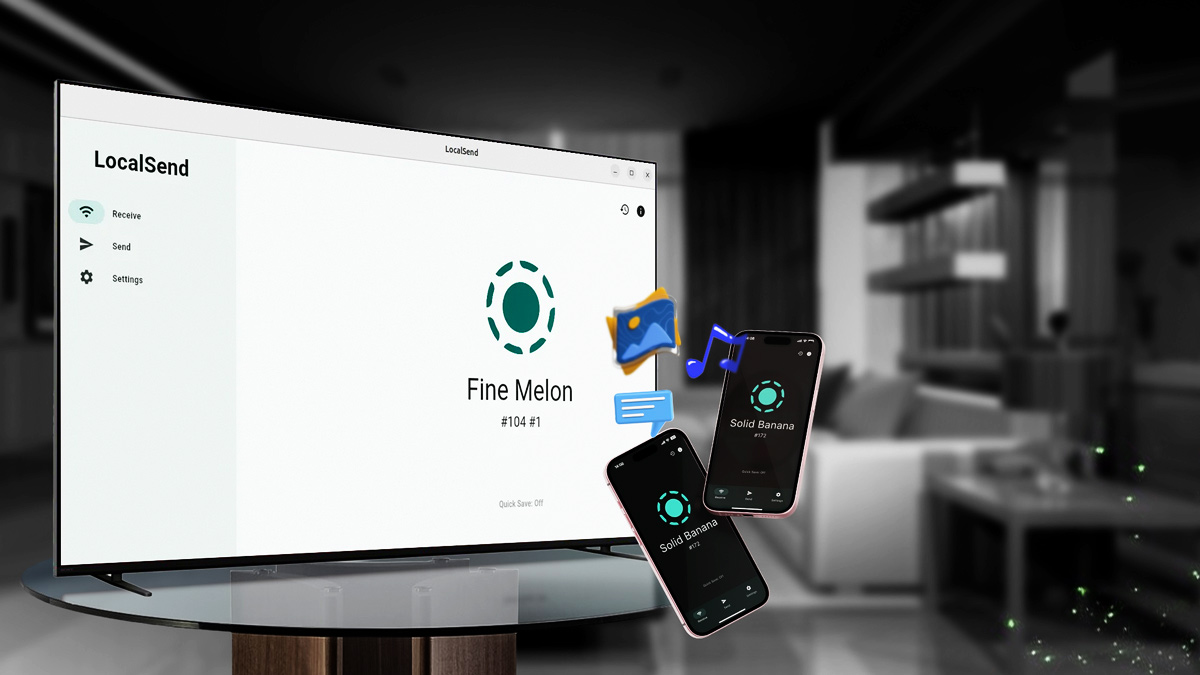
چطور عکس، فیلم یا فایلهای نصب برنامه را از گوشی به تلویزیون اندروید منتقل کنیم؟ این چالشی است که خیلی مواقع افراد در حین کار با تلویزیون با آن مواجه میشوند اما راهحل را نمیدانند. ما در افرالند به آموزش نحوه انتقال فایل از گوشی به تلویزیون اندروید در قالب ویدیو و توضیحات کامل مرحله به مرحله پرداختهایم پس اگر شما هم به دنبال پاسخ این سوأل هستید با ما همراه شوید.
تلویزیون اندروید از جمله مواردی است که امکان نصب هر نوع برنامهای روی آن فراهم است. در این شرایط به منظور نصب سایر برنامهها میتوانید از انتقال فایل توسط فلش کمک بگیرید این در حالی است که گاهی فایل دانلود شده در گوشی شما است و باید از این طریق روی تلویزیون منتقل شود. پس برای این کار مراحلی را از جمله اتصال به اینترنت، فعال سازی Google TV، اتصال فیلترشکن جهت نصب برنامه Lacal Send یا نصب یک پلیر را نیاز داریم که در ادامه به آموزش آنها میپردازیم.
روش انتقال فایل به تلویزیون اندروید از طریق گوشی
نکته قابل ذکر قبل از هر چیز امکان انتقال هر نوع فایل اعم از صوتی، تصویری، PDF و غیره از گوشیهای مختلف اندورید و IOS است. پس تفاوتی ندارد چه نوع گوشی با چه سیستم عاملی را استفاده میکنید تنها هوشمند بودن آن ملاک است. با ما در افرالند همراه شوید تا مراحل پیش نیاز و بخش انتهایی قابلیت انتقال فایلها از گوشی به تلویزیون را ذکر کنیم.
اتصال به اینترنت
به منظور دسترسی به امکانات اسمارت تلویزیون نیاز به اتصال اینترنت از مهمترین مواردی است که باید به آن توجه شود. برای این کار به منو Setting وارد شوید و در بخش سیستم قسمت تاریخ و زمان تیک استفاده از زمان ارائه شده از شبکه را غیرفعال کنید.

حالا به تنظیمات دستی بروید و تاریخ و زمان را به صورت دقیق بهروز نمایید تا در حین اتصال به اینترنت و پشتیبانی از وایفای با مشکل مواجه نشوید.

مرحله بعد اتصال به Wi-Fi میباشد، برای این کار در قسمت تنظیمات گزینه شبکه و اینترنت را بزنید و با فعال کردن تیک WiFi منتظر شوید تا شبکههای وای فای اطراف شما را پیدا کند به این ترتیب با زدن رمز به آن متصل شوید.
راهاندازی Google TV
بعد از اتصال به اینترنت تلویزیون اندروید خود به خود وارد مرحلهای میشود که از شما سوأل میکند قصد دارید راهاندازی Google TV را انجام دهید؛ با زدن این گزینه وارد مرحله بعد میشود.

در صورتی که بعد از اتصال به اینترنت به صورت خودکار وارد گزینه راهاندازی Google TV نشد یک مرحله به عقب برگردید. در این حالت وارد گوگل تیوی میشود که از شما Email میخواهد که باید آن را وارد کرده و در آخر رمز را بزنید.

بعد از زدن رمز از کاربر میخواهد یک سری از قوانین کار با Google TV را تأیید کند تا اجازه دسترسی به بخشهای مختلف را در اختیار آنها بگذارد.

حالا منتظر شوید تا Google TV راهاندازی شود.

ورود به Google Play در تلویزیون اندروید
بعد از راهاندازی Google TV روی تلویزیون اندروید نیاز به دسترسی برنامه گوگل پلی دارید اما آیکون Google Play در لیست برنامههای تلویزیون اندروید وجود ندارد پس وارد تنظیمات قسمت برنامهها شوید و گزینه فروشگاه Google Play را پیدا کنید.

حالا هر برنامهای که مایلید را سرچ و نصب کنید. وارد برنامه Google Play برای نصب برنامههای مورد نیاز شوید اما نکته اینجاست که با وجود رفع فیلتر هنوز هم برای نصب بعضی از برنامهها دچار محدودیت هستیم و نیاز به فیلترشکن برای دور زدن این تحریمها دارید.

مراحل نصب فیلترشکن روی تلویزیون اندروید
جهت نصب فیلترشکن روی تلویزیون اندورید نیاز به گوشی اندروید و برنامه V2RayNG روی گوشی دارید و البته وایفای مشترکی که همزمان گوشی و تلویزیون را به آن وصل کنید. (توجه داشته باشید در این بخش گوشی آیفون و هیچ فیلترشکن دیگری کاربرد ندارد)

بعد از نصب برنامه V2RayNG روی گوشی نیاز به یک عدد Config و وی تو ری بدون محدودیت دارید تا امکان استفاده چند دستگاه همزمان از این برنامه وجود داشته باشد.

روی کانفیگ مورد نظر بزنید و در نوار پایین دایرهای که حالت پلی دارد را بزنید تا نارنجی شود. به این ترتیب در زیر آن یک نوار با عبارت Connected: tap to check connection قرار دارد که باید آن را بزنید. در این حالت یک PIN Code در اختیار شما قرار میدهد که به معنی اتصال درست فیلترشکن میباشد.

بعد از این مرحله روی منو همبرگری گوشه بالای صفحه بزنید تا به تنظیمات آن دسترسی پیدا کنید. حالا گزینه Settings را بزنید و در پایین صفحه روی Advanced آخر بزنید.

در حالت عادی گزینه Allow Connection From The LAN روی گوشی خاموش است که باید تیک آن را فعال نمایید.

برای ادامه راه از این برنامه خارج شوید و به منو تنظیمات WiFi گوشی وارد شده و مطمئن شوید که به همان اینترنتی متصل هستید که تلویزیون شما متصل شده است.

در قسمت تنظیمات وای فای گوشی یک آیکون چرخدنده حضور دارد که باید روی آن کلیک نمایید و در پایین صفحه با زدن View More در ادامه IP Adress را پیدا کنید.

به صفحه تلویزیون برگردید، روی شبکه WiFi که به آن متصل شدهاید بزنید و در پایین گزینه تنظیمات پروکسی را کلیک کنید.

تنظیمات پروکسی را روی حالت دستی قرار دهید.

حالا هر آنچه در بخش میزبان پروکسی وجود دارد را پاک کرده و IP Adress که روی گوشی قرار داشت را وارد نمایید.

در مرحله بعد که درگاه پروکسی را نمایش میدهد و در آن به صورت پیشفرض عدد 8080 حضور دارد را پاک کنید و به منو همبرگری برنامه V2RayNG در گوشی برگردید.

در بخش تنظیمات این منو پایین صفحه گزینه Advanced را بزنید حالا گزینههای SOCKSS proxy Port و HTTP proxy Port را مشاهده میکنیم که زیر آنها اعدادی قرار داده شده است. عدد زیر HTTP که 10809 است را به جای 8080 درگاه پروکسی تلویزیون وارد کنید.

گزینه بعدی در تلویزیون، نوشته شده کنار گذاشتن پروکسی برای که باید در این پنجره هر آنچه وجود دارد را بجز کلمه Local Host پاک کنید. با تأیید این مرحله عملاً اتصال فیلترشکن برقرار میشود.

نصب برنامه Lacal Send
به منظور انتقال فایل از گوشی روی تلویزیون اندروید نیاز به برنامهای همچون Lacal Send داریم. در این مرحله که از اتصال به فیلترشکن خود مطمئن هستید دوباره به قسمت برنامهها و برنامه Google Play بروید و در بخش سرچ Lacal Send را پیدا کرده و نصب نمایید.

همین کار را باید روی گوشی مورد نظر خود (فرقی ندارد اندروید باشد یا آیفون) انجام دهید و برنامه Lacal Send را نصب نمایید.

با بازکردن برنامه لوکال سند روی گوشی گزینه Send را بزنید تا دستگاههای اطراف مجهز به این برنامه را پیدا کند. در تصویر دقیقاً اسمی که برنامه روی تلویزیون انتخاب کرده است را روی صفحه گوشی مشاهده میکنید.

در این مرحله میتوانید هر آنچه از فایلها، فیلم و عکس و غیره که مد نظر دارید را روی صفحه تلویزیون انتقال دهید و میتوانید با انتخاب آنها در بالا گزینه مورد نظر را برگزینید. مثلاً یک عکس را انتخاب کنید و بفرستید. در این حین روی صفحه تلویزیون تصویری برای تایید قرار میگیرد که میتوانید آن را انتخاب کنید یا خیر.

با پذیرش فایل مورد نظر از گوشی در تلویزیون میتوانید آنها را روی صفحه مشاهده نمایید.

- بیشتر بخوانید؛
کاربردیترین برنامههای تلویزیون اندروید
دانلود پلیر مناسب برای بازکردن فایلها
در صورتی که امکان بازکردن راحت فایلها را نداشته باشید باید یک Player یا FileManager روی تلویزیون نصب نمایید. به گوگل پلی بروید و با سرچ هر کدام از آنها به راحتی اقدام به نصب نمایید.

یکی از بهترین پلیرها برای بازکردن انواع فایل VLC است که قبلاً روش نصب VLC و کارکرد آن را شرح دادهایم. شما میتوانید با سرچ در گوگل پلی آن را دانلود کنید.

به بخش دسترسی مدیریت فایلها بروید و دسترسی را فعال نمایید.

حالا در محیط برنامه VLC هر آنچه مایلید را به راحتی باز کنید و از تماشای آن لذت ببرید.

توجه داشته باشید اگر فایل APK دارید یا حالت zip است باید از فایل منیجر برای پخش استفاده کنید و مابقی را از طریق VLC انجام دهید.
نظرات کاربران